آموزش افزودن کوکی پاپ آپ به وردپرس
آیا میخواهید کوکی پاپ آپ را به سایت وردپرسی خود اضافه کنید؟ بر طبق قانون اتحادیه اروپا تنها وب سایت هایی که اجازه ی کاربران را دارند می توانند کوکی را بر روی کامپیوتر آن ها تنظیم کنند. بنابراین ممکن است سایت شما هم نیاز به کوکی داشته باشد. در این مقاله نحوه ی افزودن کوکی پاپ آپ را به سایت وردپرسی توضیح میدهیم
استفاده از کوکی پاپ آپ در وردپرس
به طور پیش فرض وردپرس از کوکی ها برای اهدافی همچون تایید هویت جهت ذخیره اطلاعات برای ورود به سایت استفاده می کند. همچنین هنگامی که یک فرد بر روی سایت کامنت می گذارد نیز کوکی تنظیم میشود.
به جز این موارد، پلاگین های وردپرس میتوانند کوکی های خاص خود را داشته و اطلاعات متفاوتی را ذخیره کنند. به عنوان مثال پلاگین WP Favorite Posts با استفاده از کوکی پست های مورد علاقه ی کاربران را مشخص میکند.
اگر چه استفاده از کوکی واقعا مفید است ولی ممکن است از طریق کوکی و اطلاعات جمع اوری شده، سوء استفاده هایی مانند اشتراک گذاری آن ها با پلتفرم های تبلیغاتی انجام شود.
به همین دلیل در اروپا و چندین کشور دیگر، الزامی است که صاحبان سایت در ارتباط با کوکی ها و نحوه ی استفاده از آن به کاربران اطلاع رسانی کنند. اگر سایت شما در این کشور ها فعالیت دارد و یا حتی تعداد کاربران زیادی از این کشورها دارید، بنابراین باید پیامی برای جلب رضایت کاربران در ارتباط با اطلاعات جمع اوری شده توسط کوکی بر روی سایت خود تنظیم کنید.
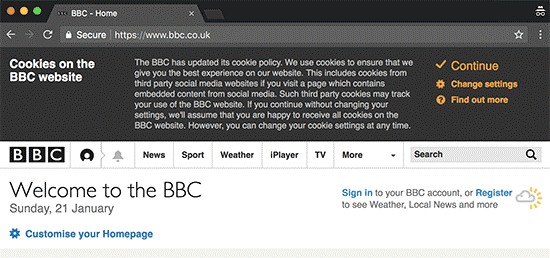
در ادامه نحوه ی نمایش کوکی پاپ آپ را در وردپرس آموزش میدهیم.
اگر امکان مشاهده ویدئوی آموزشی فوق را ندارید، بنابراین میتوانید آموزش گام به گام متنی را در ادامه دنبال کنید:
نمایش کوکی پاپ آپ در وردپرس
در ابتدا باید پلاگین Cookie consent را نصب و فعال نمایید. پس از فعالسازی برای اعمال پیکربندی از بخش setting وارد صفحه ی cookie consent شوید.
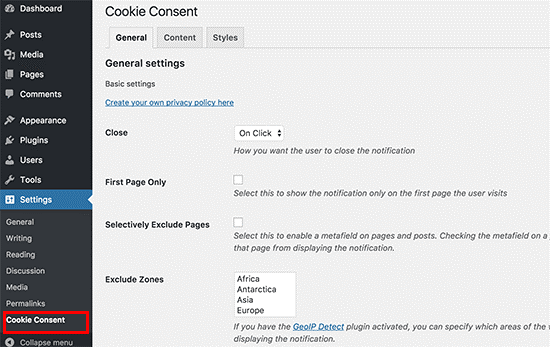
در این صفحه زمان و مکان نمایش کوکی پاپ آپ را میتوانید تنظیم کنید و همچنین میتوانید نحوه ی بستن این پاپ آپ را نیز انتخاب نمایید.
در بخش تنظیمات همچنین میتوانید نمایش این پاپ را محدود به کاربران در یک موقعیت جغرافیایی خاص کرده و همچنین تاریخ انقضا برای آن تنظیم نمایید.
غالبا تنظیمات پیش فرض برای اکثر وب سایت ها مناسب بوده و نیازی به اعمال تغییرات ندارد. به یاد داشته باشید برای اعمال تغییرات حتما بر روی گزینه save changes کلیک کنید.
سپس وارد تب content شوید. در این صفحه میتوانید محتوایی که در پاپ آپ کوکی به کاربر نشان داده میشود را ویرایش کنید.
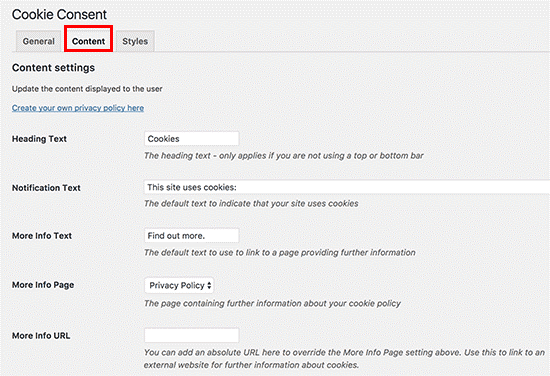
همچنین در این صفحه باید صفحه privacy policy را انتخاب کنید. سپس مجدد بر روی گزینه save changes کلیک کنید.
تغییر ظاهر کوکی پاپ آپ در وردپرس
در این مرحله کوکی پاپ آپ تقریبا آماده است و تنها کافی ست ظاهر آن را تغییر دهید.
در قسمت تنظیمات وارد صفحه ی cookie consent شده و تب styles را انتخاب کنید.
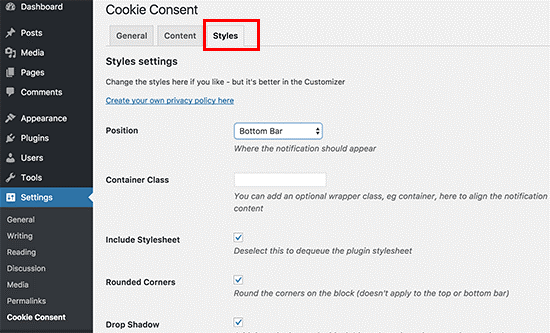
در این تب میتوایند جایگاه نمایش، رنگ و حاشیه های و در کل استایل کوکی پاپ خود را انتخاب کنید.
هنگامی که تنظیمات مد نظر خود را اعمال کردید جهت ذخیره سازی بر روی گزینه save changes کلیک نمایید .
حالا میتوایند وارد وب سایت خود شده و کوکی پاپ آپ را مشاهده کنید.
امیدوارم این مقاله به شما در نحوه ی افزودن کوکی پاپ آپ به سایت وردپرسی کمک کرده باشد.






ارسال دیدگاه :